EXCEL 运用56--快速计算带括号的 加减乘除
1、在EXCEL 中这种带括号的 加减乘除怎样快速计算
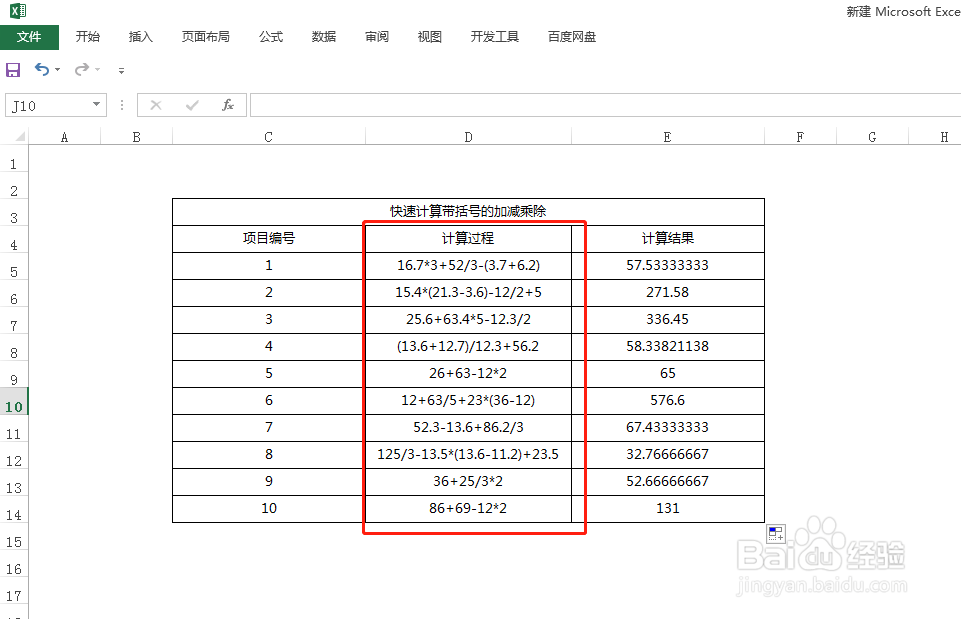
2、首先选中需要计算的单元格--菜单栏的公式 --定义名称
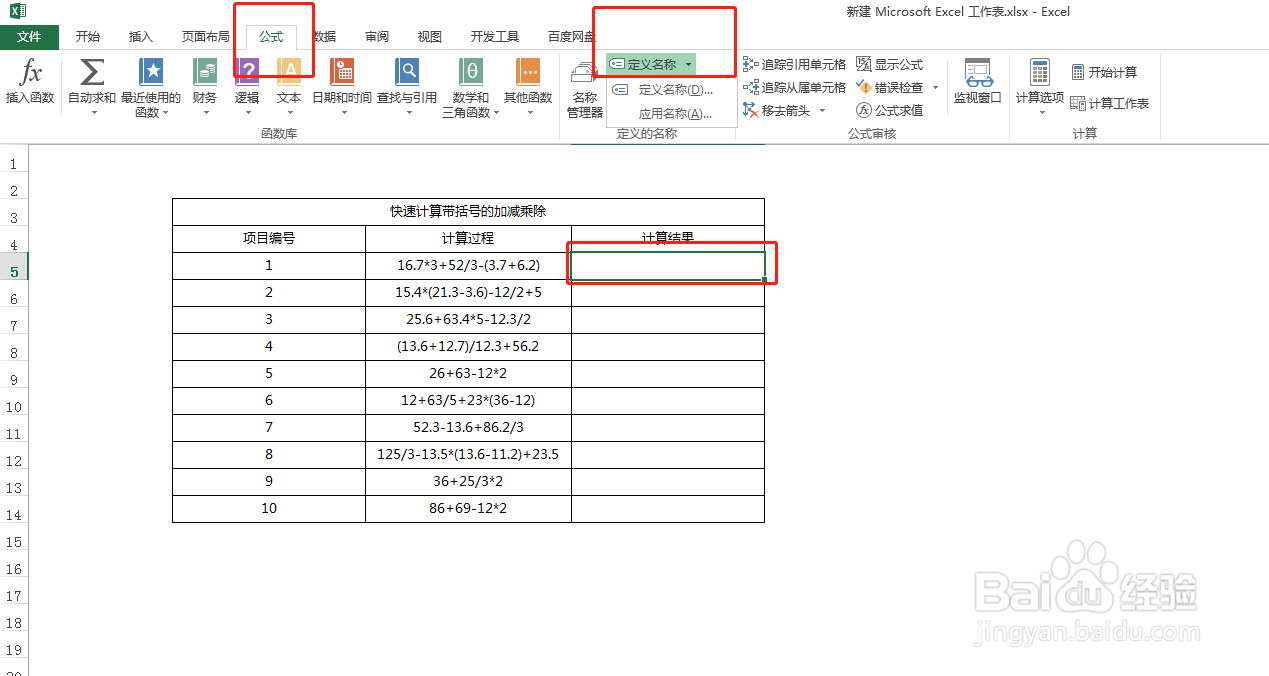
3、在名称里随意输入一个名称,这里我们输入“计算结果”
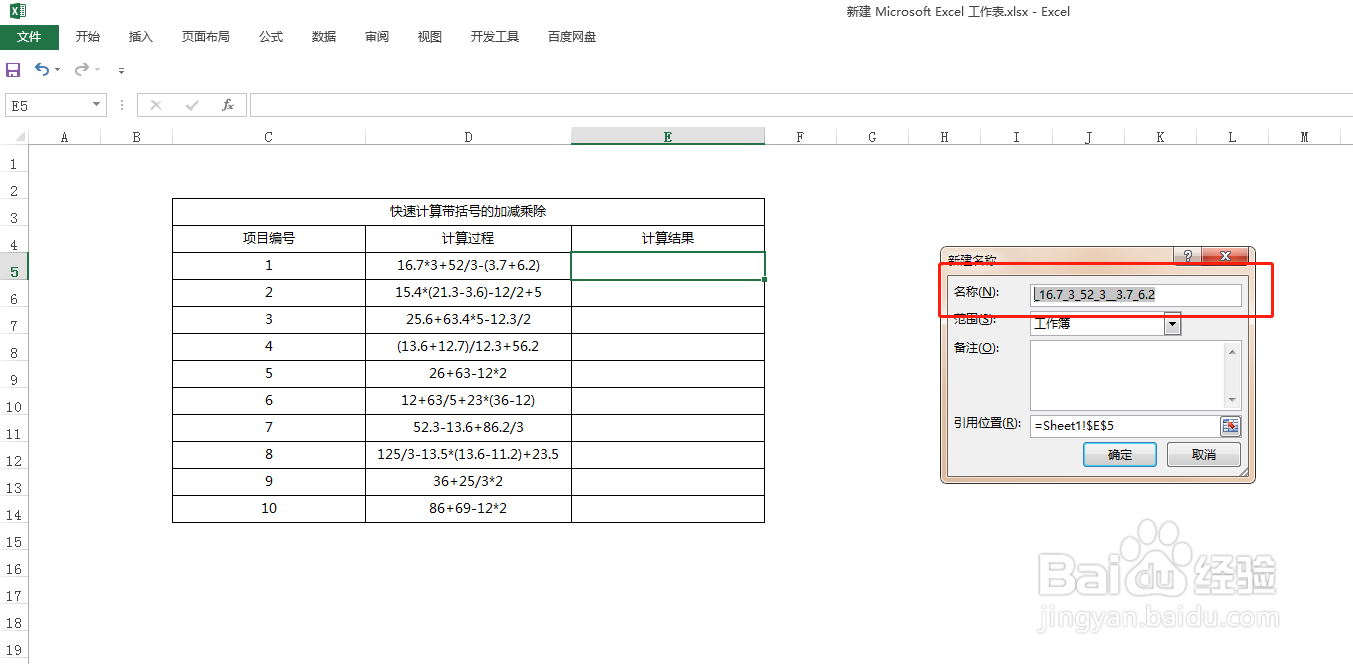

4、在引用位置输入”=evaluate”函数

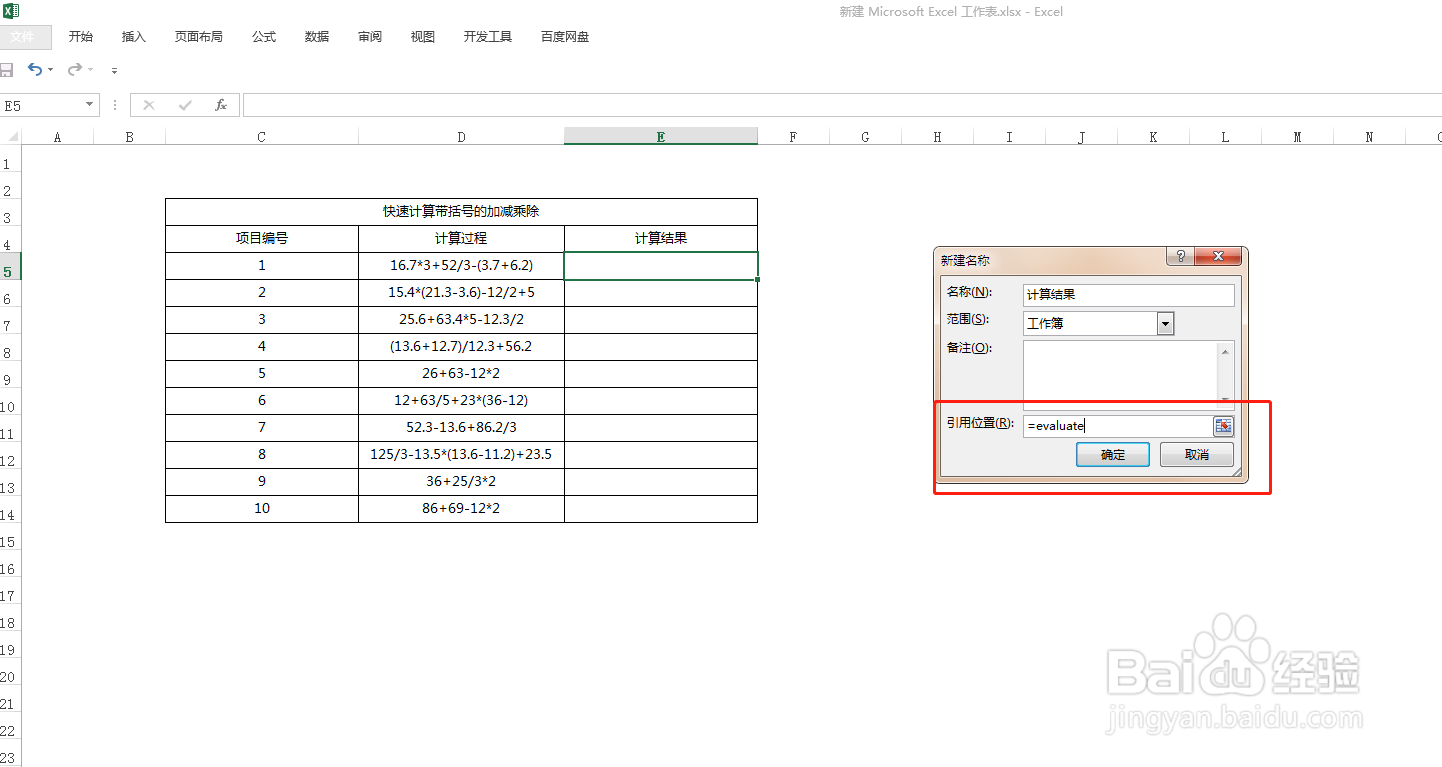
5、引用数据源为你需要计算的数据这里的是D5,那就输入D5,然后点击确定

6、接着点击”用于公式“,点击”计算结果”
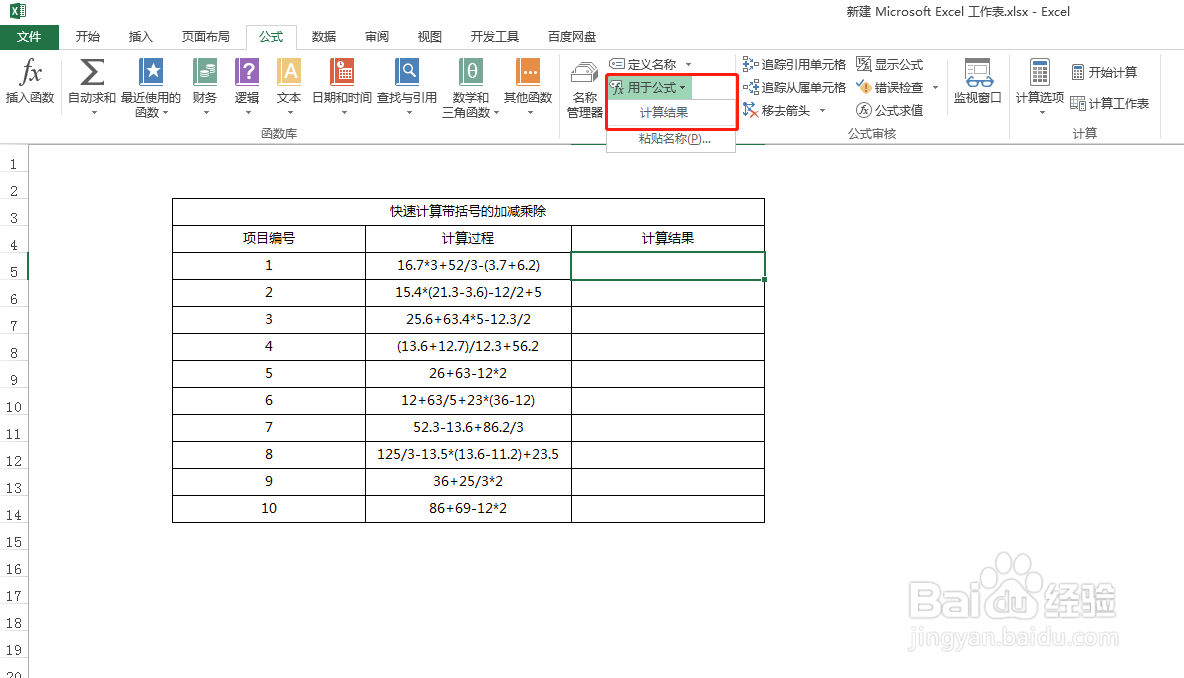
7、然后回车,下拉结果就都出来了
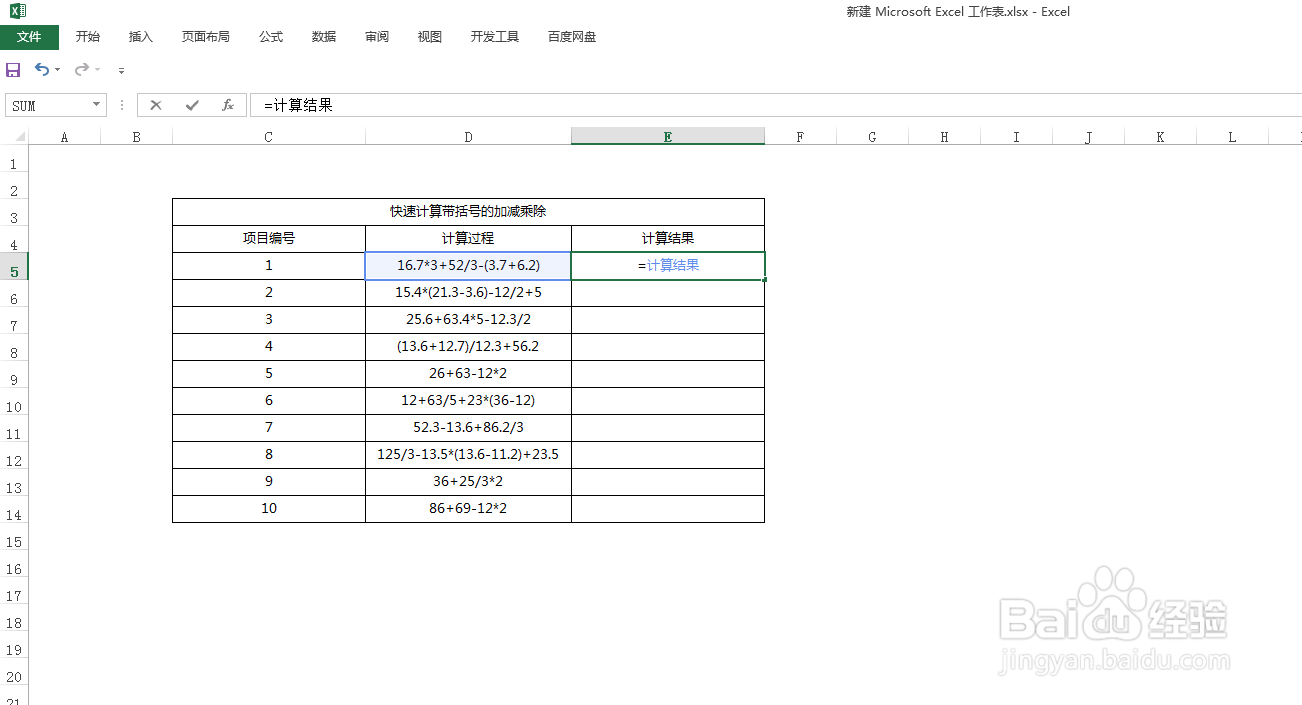

声明:本网站引用、摘录或转载内容仅供网站访问者交流或参考,不代表本站立场,如存在版权或非法内容,请联系站长删除,联系邮箱:site.kefu@qq.com。
阅读量:186
阅读量:39
阅读量:75
阅读量:120
阅读量:180